来源:小编 更新:2024-09-27 01:00:49
用手机看

随着电脑使用时间的增长,系统可能会出现卡顿、崩溃等问题。这时,重新安装Widows 7系统是一个有效的解决方案。本文将详细讲解Widows 7系统的安装步骤,帮助您轻松完成系统重装。


在开始安装Widows 7之前,请确保您已经做好了以下准备工作:
准备Widows 7安装光盘或U盘。
备份重要数据,以防在安装过程中丢失。
了解电脑的硬件配置,以便在安装过程中选择合适的驱动程序。

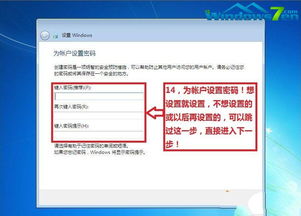
如果使用U盘安装Widows 7,需要先制作启动U盘。以下是制作启动U盘的步骤:
下载Widows 7镜像文件(ISO格式)。
下载并安装U盘启动制作工具,如大白菜U盘启动盘制作工具。
将Widows 7镜像文件复制到U盘中,制作启动U盘。
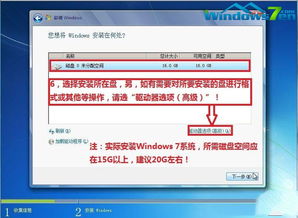

在电脑启动时,按下F2或Del键进入BIOS设置界面。在BIOS中,找到Boo选项,将启动顺序设置为从U盘启动。


完成BIOS设置后,重启电脑,从U盘启动。按照以下步骤安装Widows 7:
选择安装语言、时间和键盘布局,点击“下一步”。
阅读许可条款,勾选“我接受许可条款”,点击“下一步”。
选择安装类型,这里选择“自定义(高级)”。
选择要安装Widows 7的分区,点击“下一步”。
等待Widows 7安装完成,重启电脑。
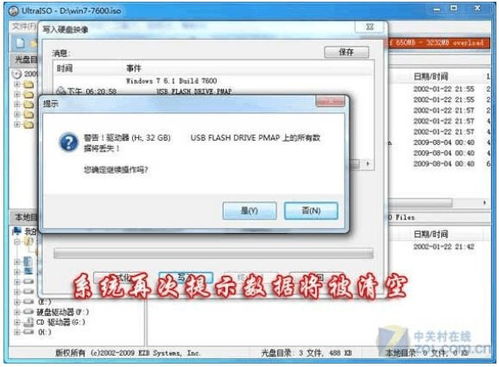

安装Widows 7后,需要安装相应的驱动程序,以确保电脑硬件正常工作。以下是安装驱动程序的步骤:
将驱动程序光盘插入光驱,或从网上下载驱动程序。
打开设备管理器,查找需要安装驱动的硬件设备。
右键点击设备,选择“更新驱动程序”,然后选择“从光盘安装”或“浏览计算机以查找驱动程序软件”。
按照提示完成驱动程序的安装。


安装Widows 7后,还需要安装一些常用软件,如浏览器、办公软件等。以下是安装常用软件的步骤:
下载所需软件的安装包。
运行安装包,按照提示完成软件的安装。
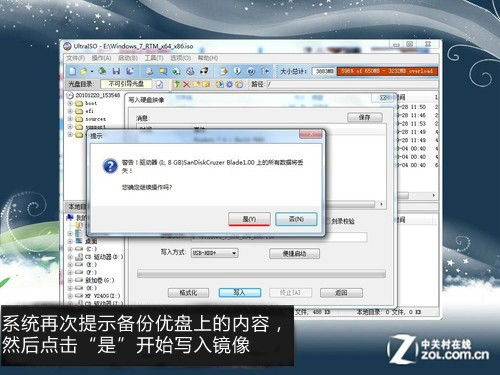

通过以上步骤,您已经成功安装了Widows 7系统。在安装过程中,请注意备份重要数据,并按照提示操作,以确保系统安装顺利。